Le disque de stockage interne de 825 Go de votre PlayStation 5 semble beaucoup, mais jeux vidéo modernes peut être volumineux. De nombreux titres exigent plus de 50 Go, certains dépassant même 100 Go. Par conséquent, vous risquez de manquer de stockage le plus tôt possible.
Un disque dur externe ou SSD est une solution pratique et économique. Il augmente l'espace de stockage disponible, vous permettant d'installer plus de jeux et aidant la console à fonctionner de manière fluide et efficace.

Ce didacticiel fournira une approche simple pour configurer un disque dur externe sur la Sony PS5 et l'utiliser pour déplacer, installer et copier des jeux.
Préparer pour la configuration initiale
Pour étendre le stockage sur votre PS5, vous devez disposer d'un disque dur externe ou SSD compatible USB 3.0 d'une capacité d'au moins 250 Go. Ne vous inquiétez pas si le disque est trop volumineux : la console prend en charge des tailles allant jusqu'à 8 To.
De plus, vous avez besoin d'un Câble compatible USB-3.0 pour connecter le disque externe à votre PS5. En cas de doute, utilisez simplement le câble fourni avec l'emballage du lecteur.
Il est également nécessaire de libérer le port USB-C SuperSpeed à l'avant ou l'un des ports USB-A à l'arrière de la console, selon le câble utilisé par votre disque externe. Le port USB-A orienté vers l'avant n'est pas compatible avec les supports de stockage étendus.
En guise d'étape finale, assurez-vous d'avoir Le logiciel système de la PS5 est à jour. Cela améliore la compatibilité matérielle et résout les problèmes connus liés au processus de configuration du stockage étendu. Accédez à Paramètres>Système>Mise à jour du logicielpour mettre à jour le logiciel système.
Connexe : Vous souhaitez en savoir plus sur le fonctionnement de la PS5 et des périphériques de stockage étendu ? Consultez nos Explication du disque de stockage externe PS5.
Formater la clé USB externe
En supposant que tout soit prêt, il est temps de configurer le disque externe pour qu'il fonctionne comme un périphérique de stockage étendu avec votre PlayStation 5.
Avertissement : Sauvegardez toutes les données sur le disque dur externe, car la PS5 nécessite de les effacer avant la configuration.
Commencez par connecter la clé USB au port USB-C à l'avant ou à un port USB-A à l'arrière de la console (il y en a deux). Ne connectez pas le lecteur via un hub USB. Ensuite :
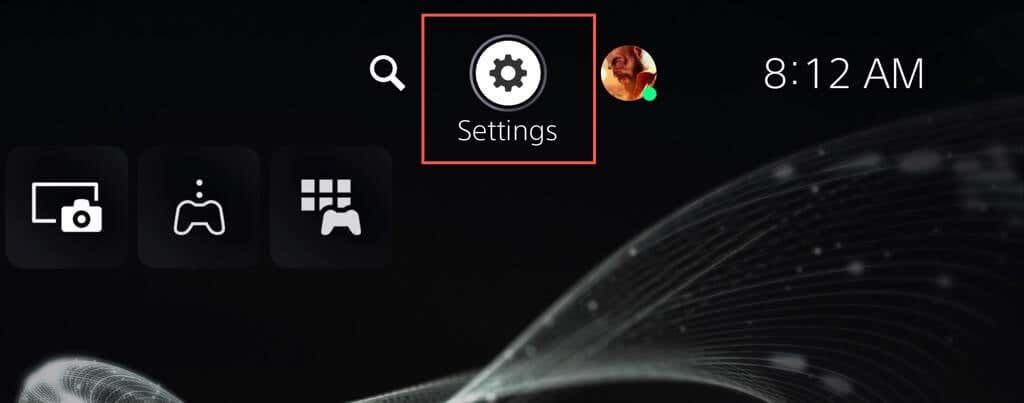
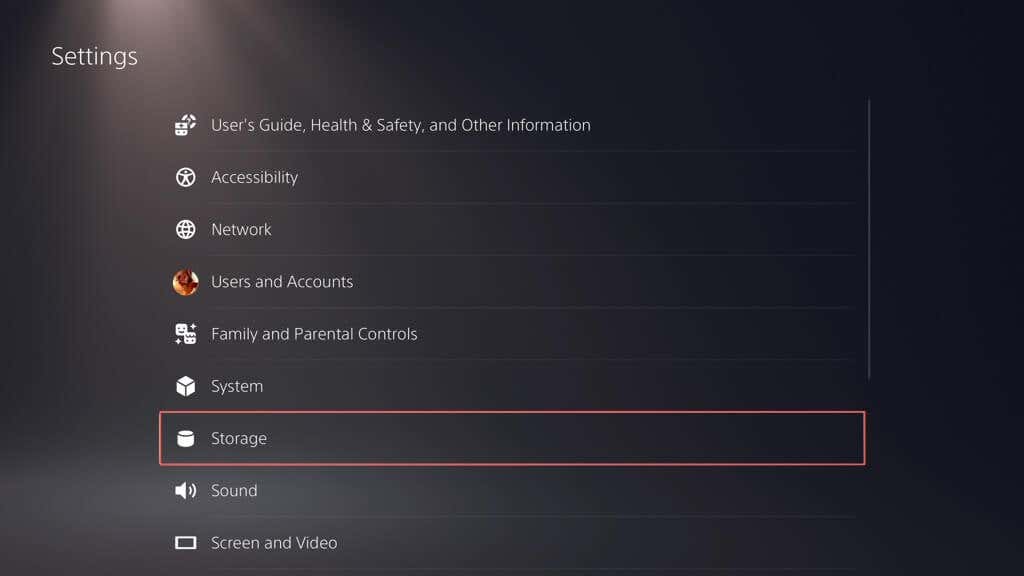 .
.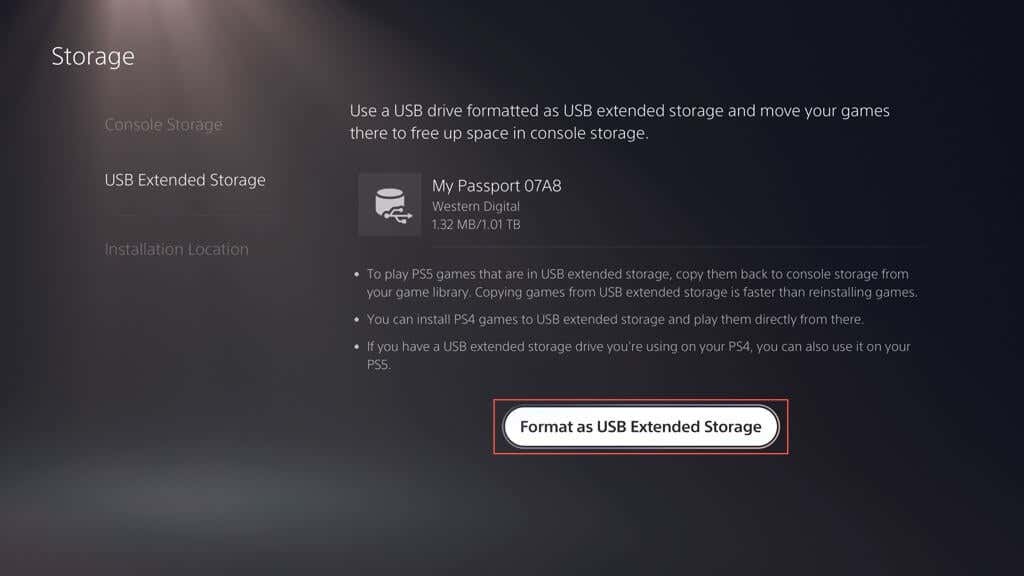
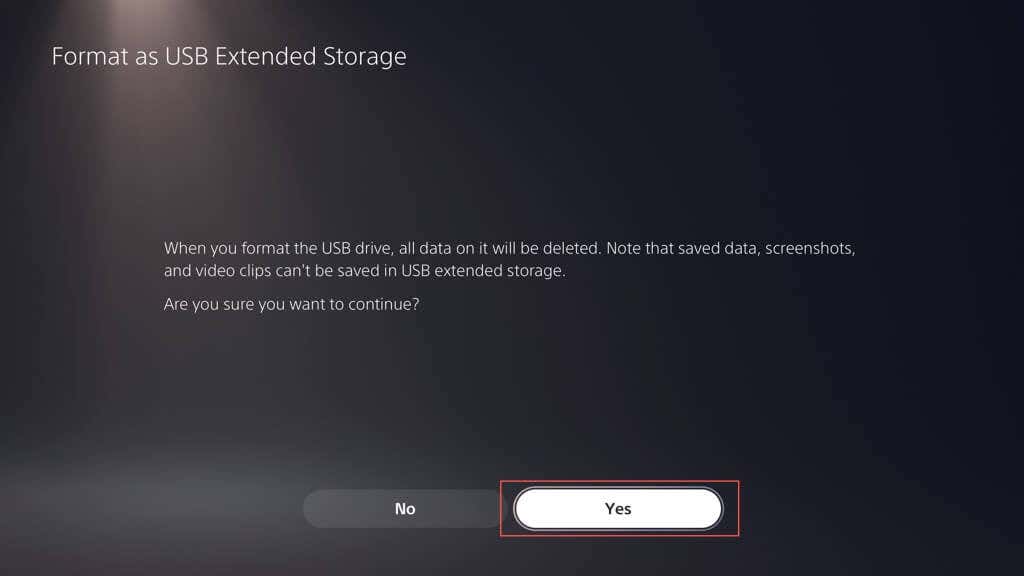
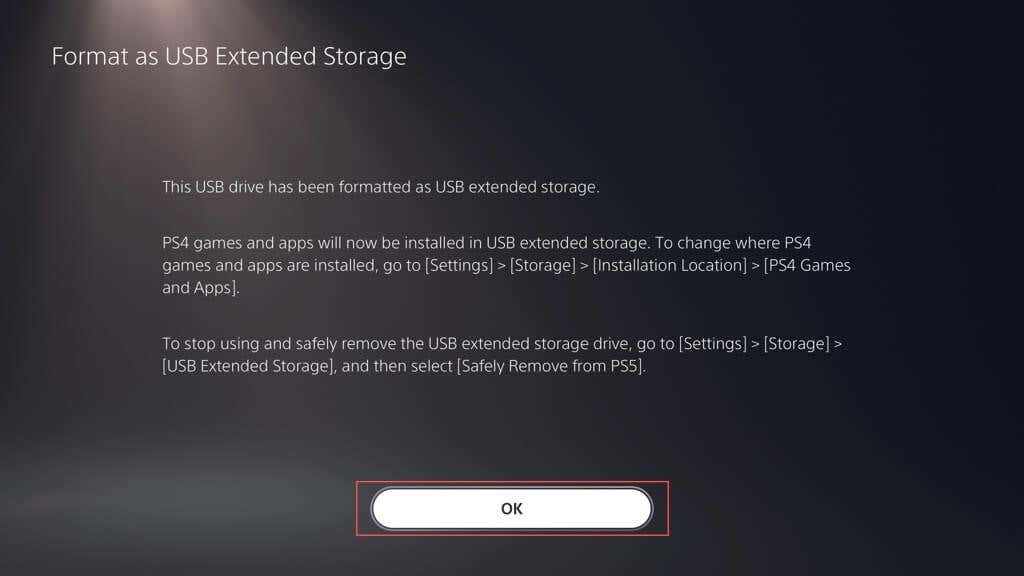
Déplacez les jeux vers Stockage étendu
Avec le disque dur configuré comme périphérique de stockage étendu sur la PS5, vous pouvez commencer à y déplacer des jeux immédiatement. Voici comment procéder :
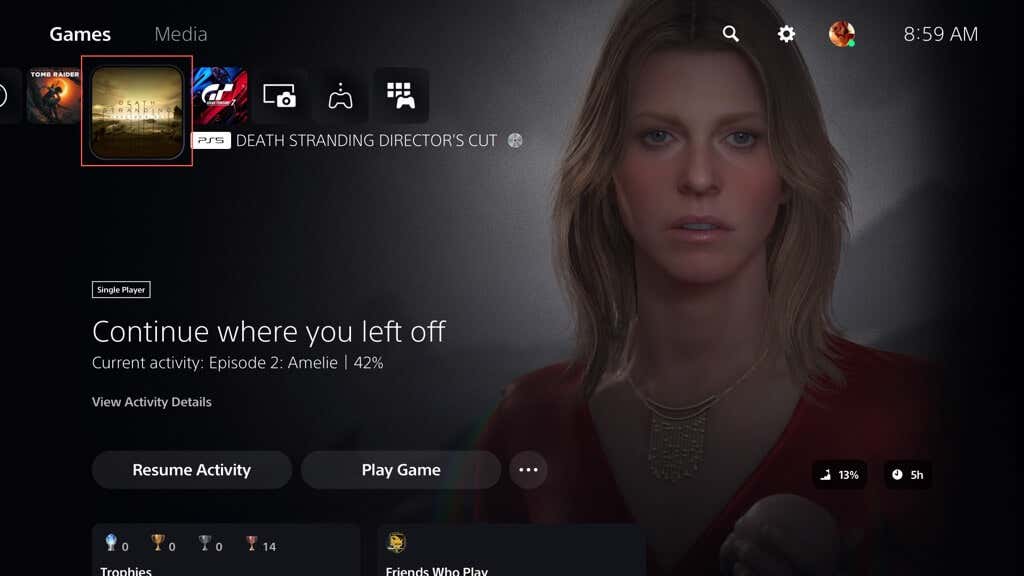
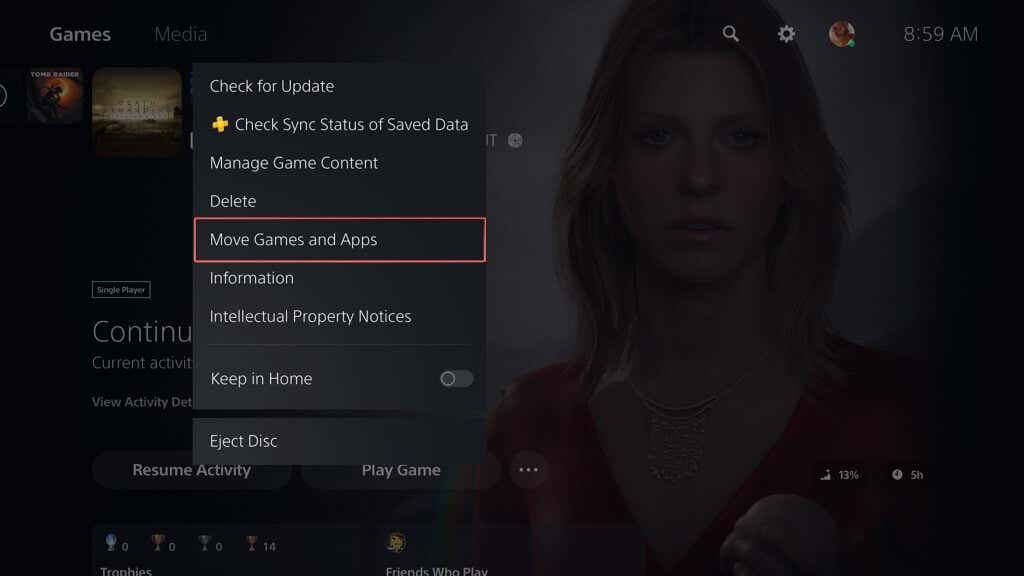
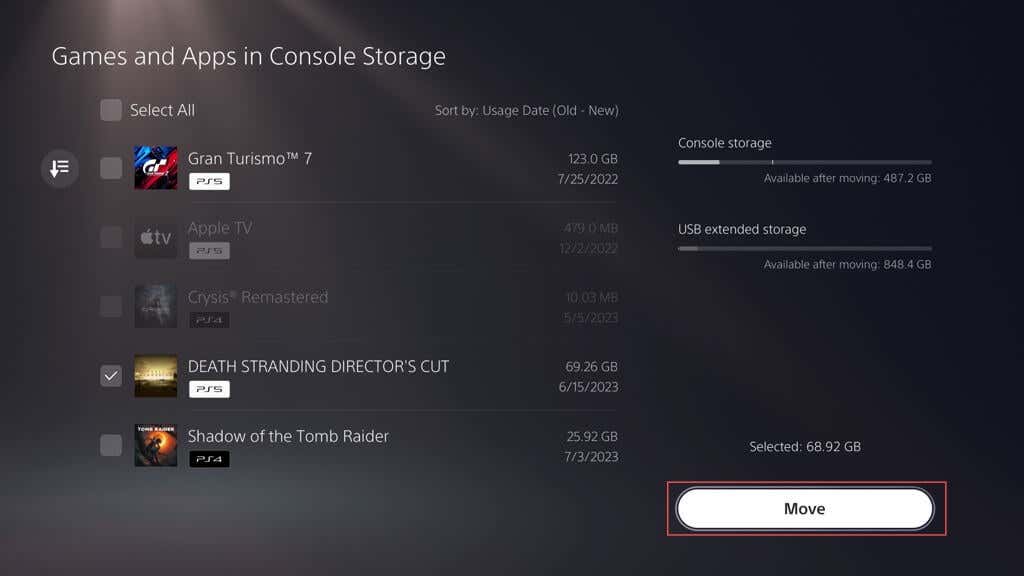
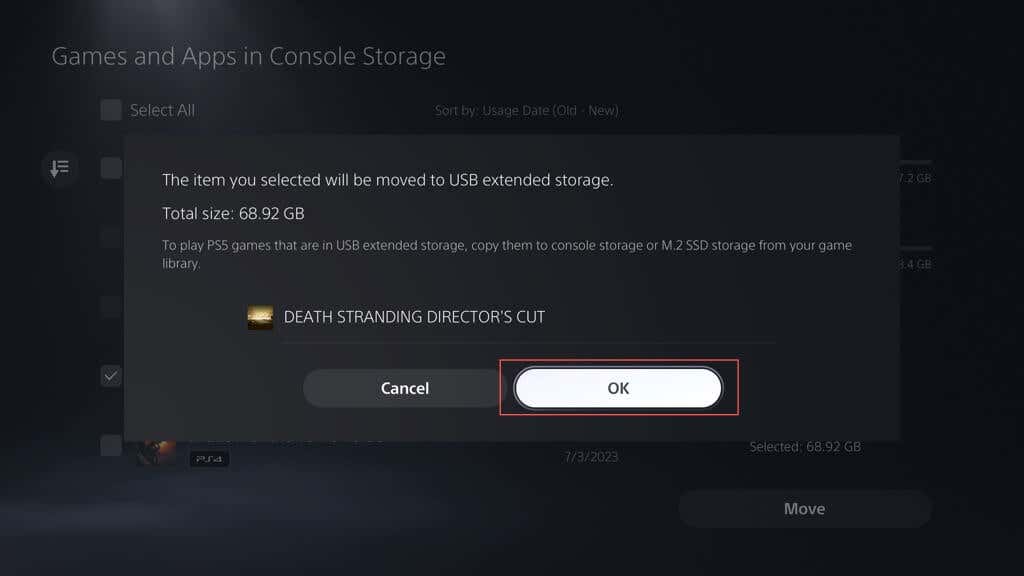
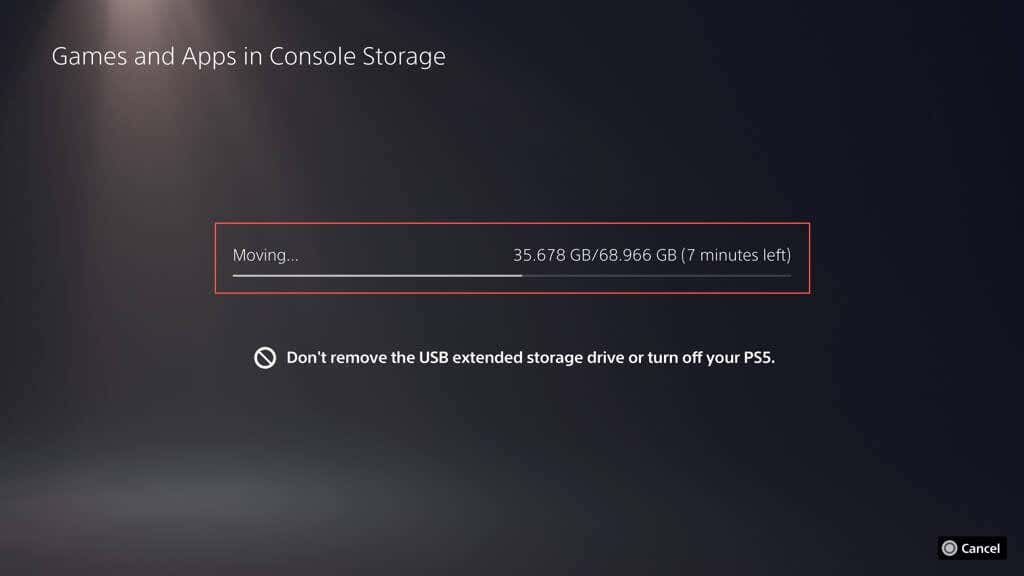
Installer des jeux sur le stockage étendu
Il est possible de configurer votre PS5 pour installer des jeux directement sur son stockage étendu, mais la fonctionnalité est limitée à Versions PS4 des jeux vidéo uniquement. Pour configurer cela :
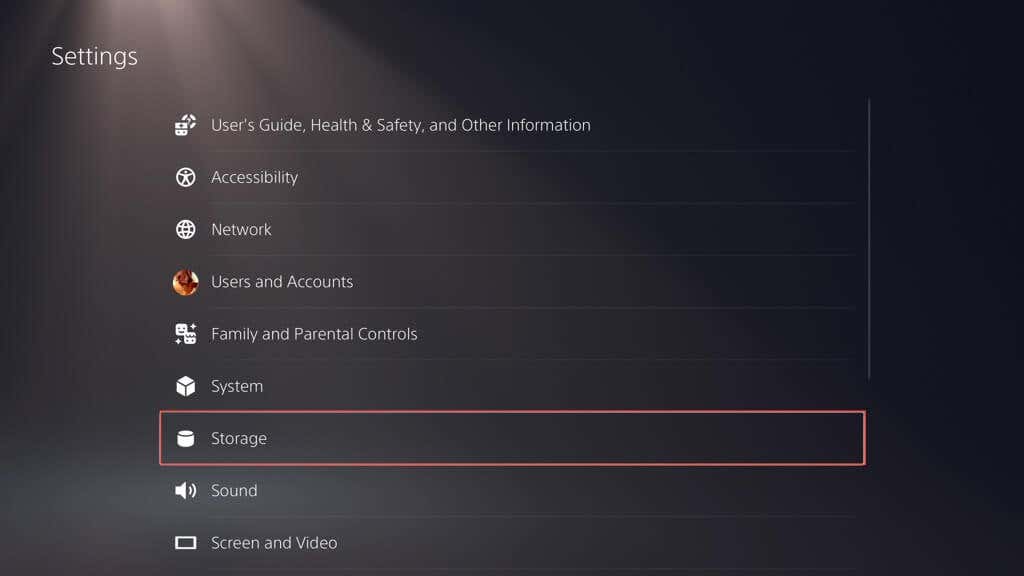
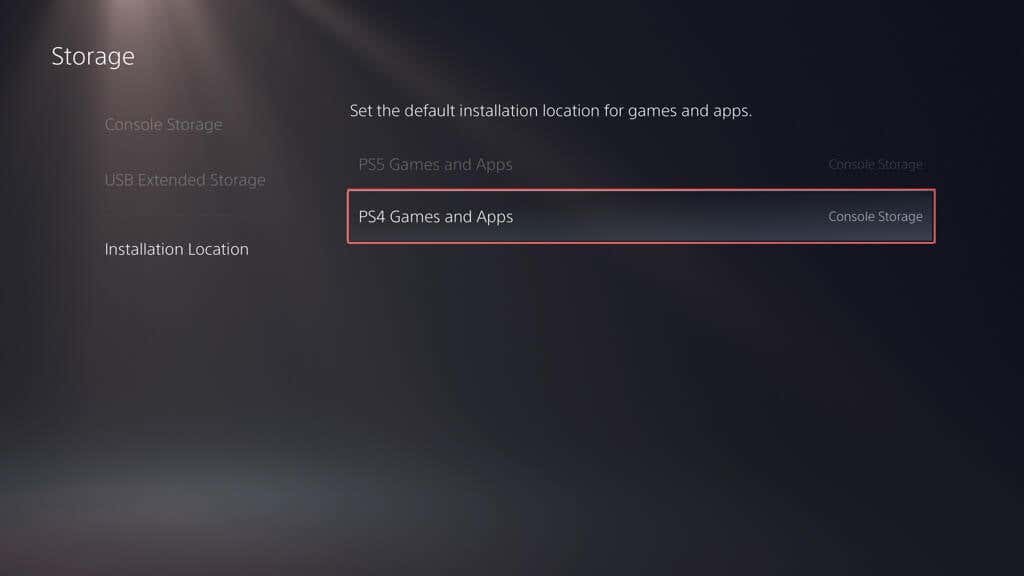
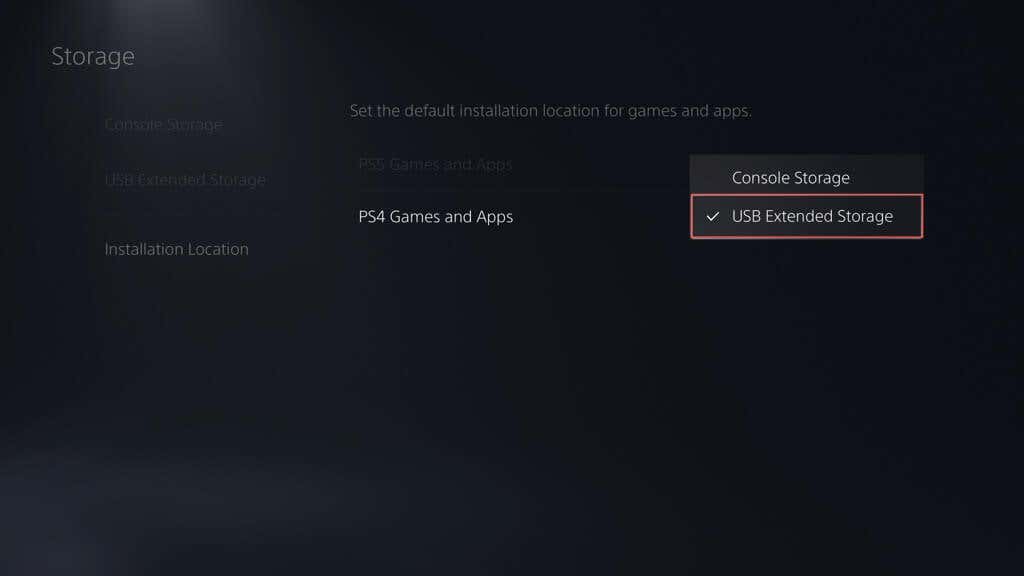
Les jeux PS4 numériques et sur disque devraient désormais copier automatiquement les données sur le disque externe.
Copier les jeux sur le stockage interne
Les développeurs conçoivent les jeux PS5 pour tirer parti des performances ultra-rapides du disque interne, de sorte que la console vous empêche d'y jouer via un stockage étendu. Par conséquent, si vous souhaitez jouer à un jeu PS5 transféré, vous devez le recopier. Pour ce faire :
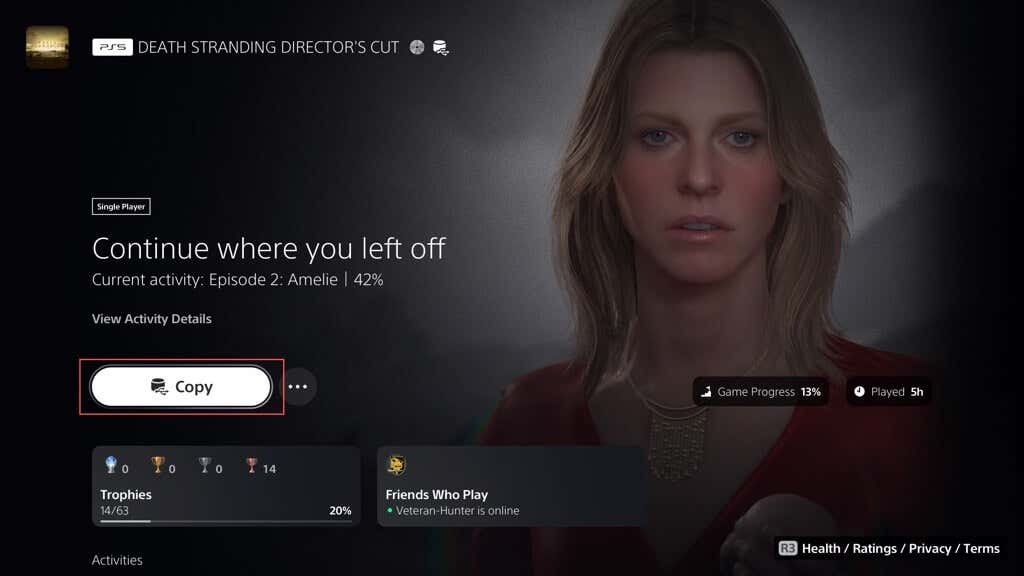
Contrairement aux jeux PS5, vous pouvez jouer à des jeux PS4 à partir du disque de stockage externe. Sélectionnez simplement Jouersur l'écran d'accueil ou dans la bibliothèque de jeux. Cependant, si vous souhaitez bénéficier de la vitesse de lecture améliorée du stockage interne, voici comment les reculer :.
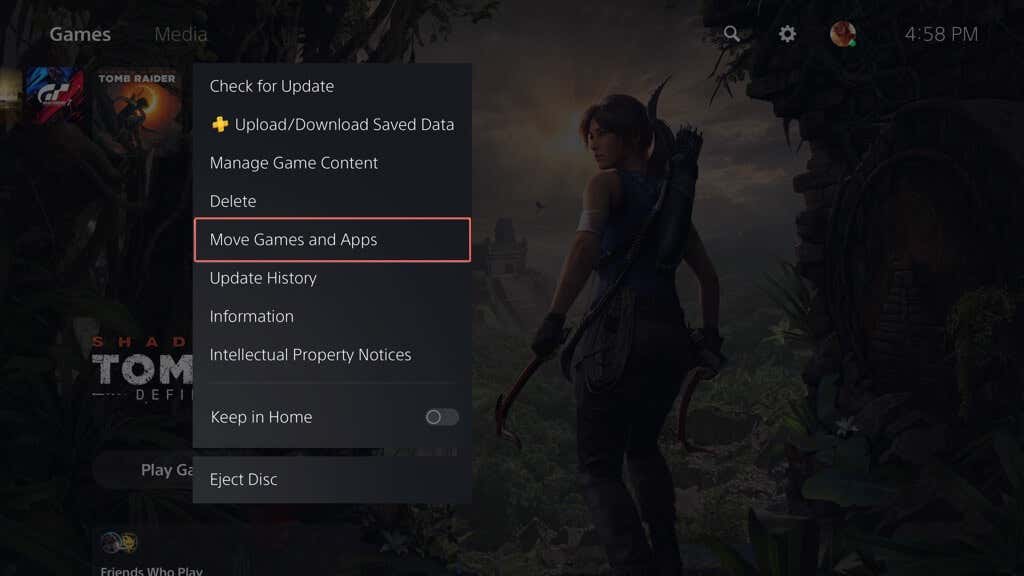
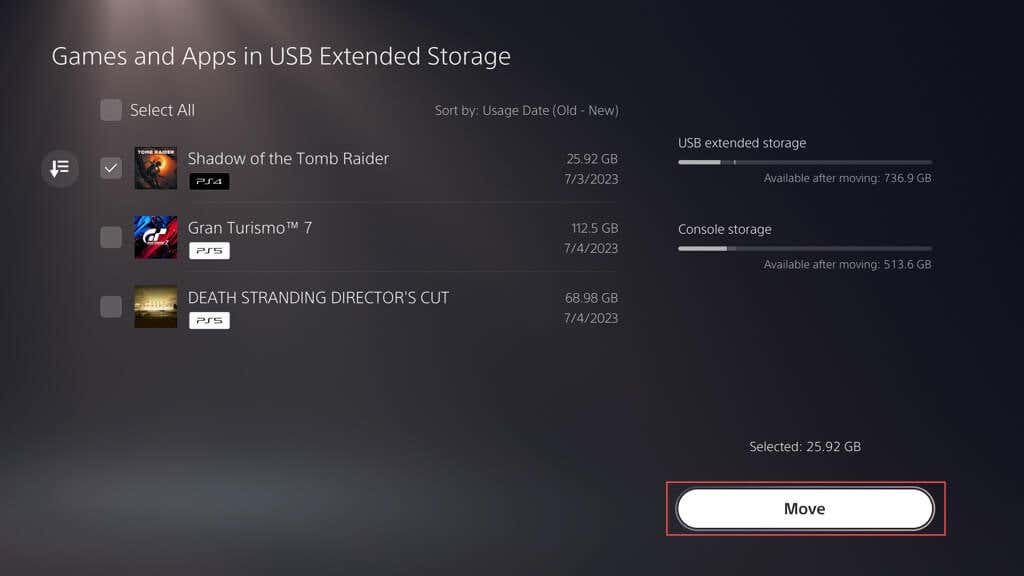
Supprimer les jeux sur la console étendue. Stockage
Si votre périphérique de stockage étendu USB commence à se remplir, vous pouvez supprimer des jeux pour libérer de l'espace. Voici comment procéder :
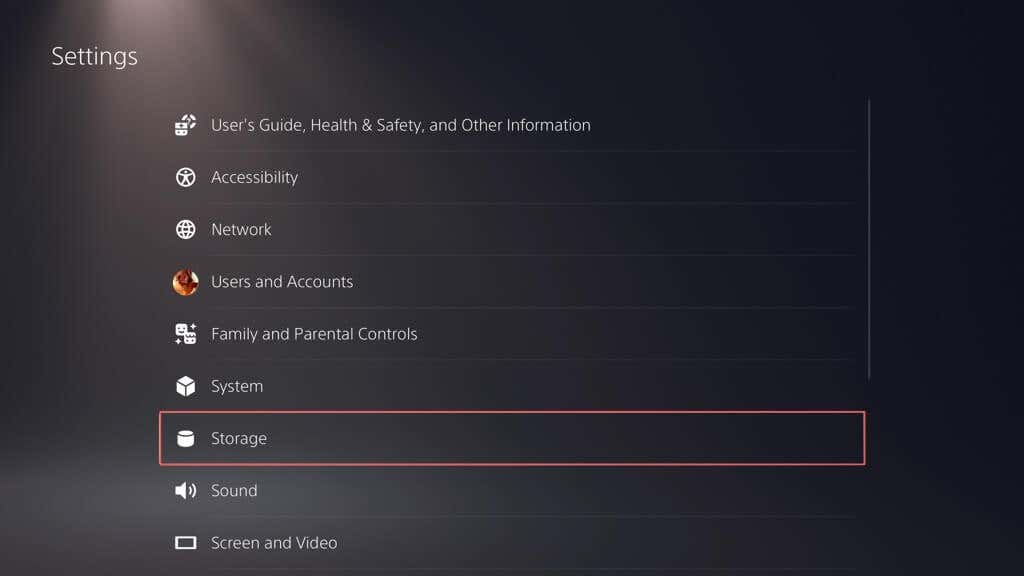
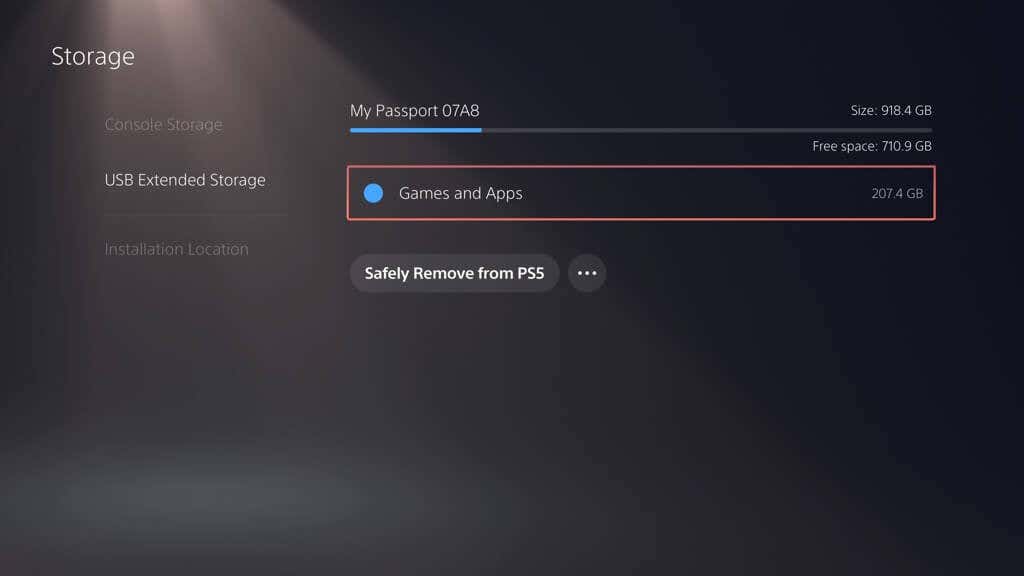
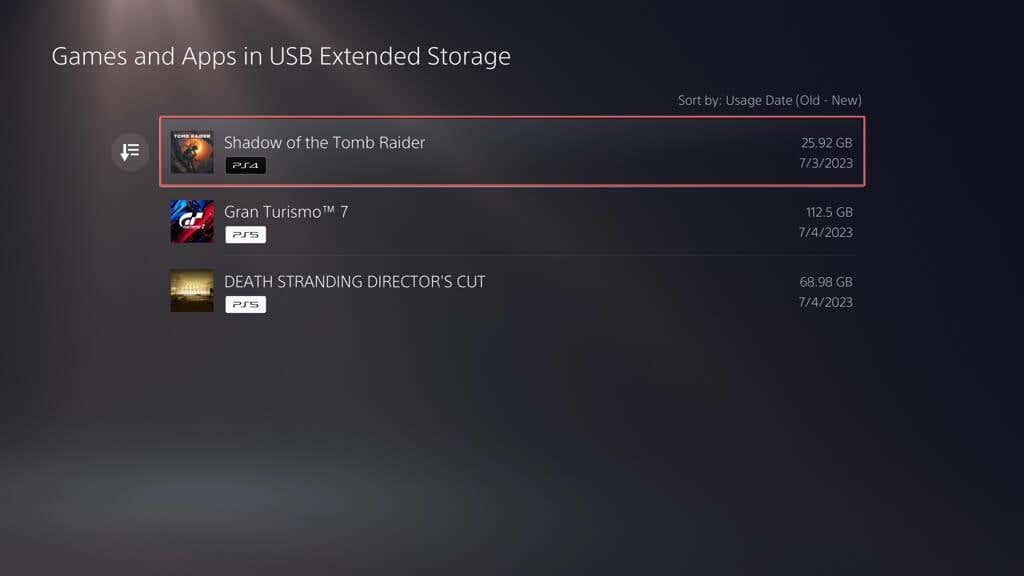
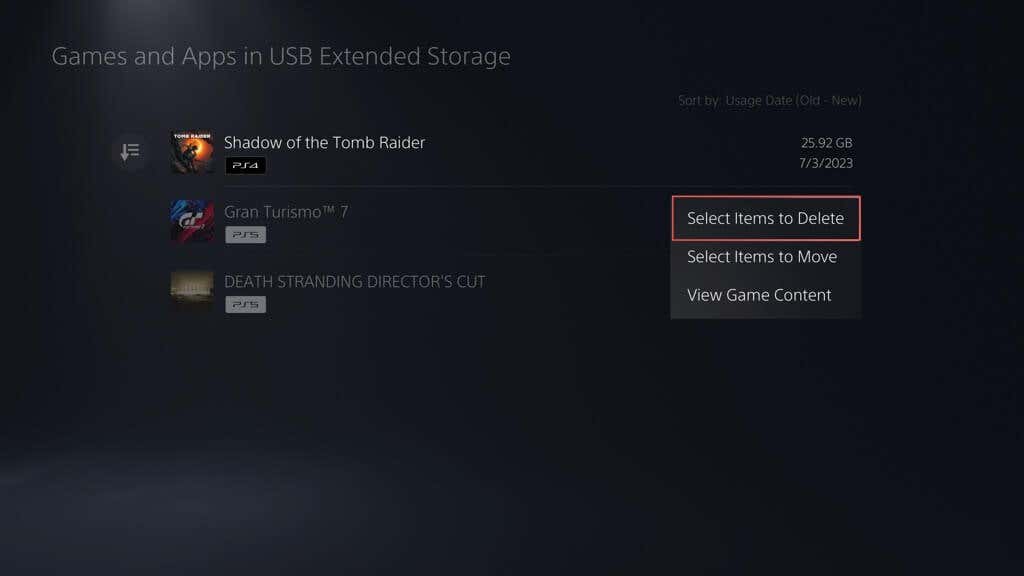
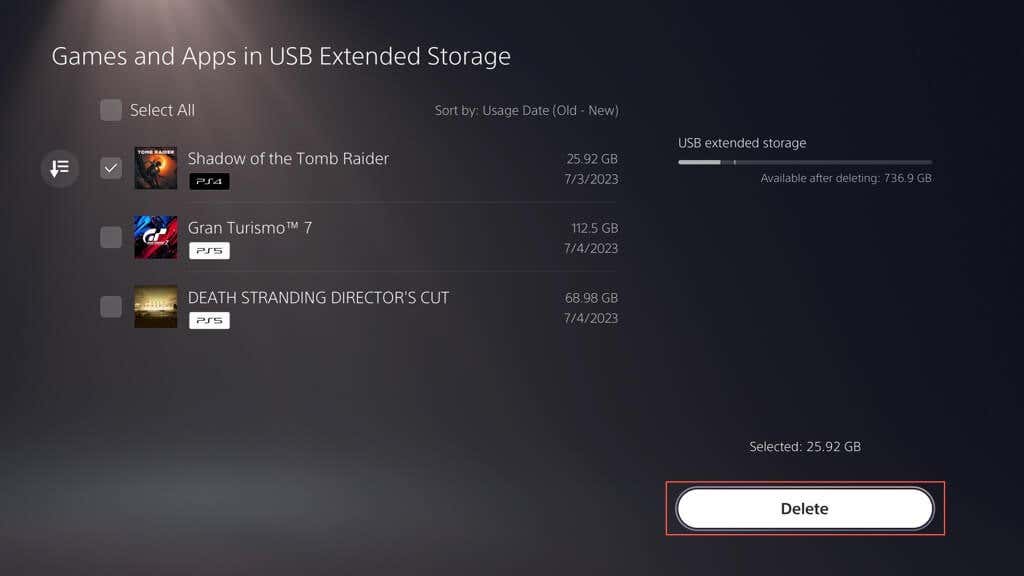
Supprimer le stockage étendu
Vous ne devez débrancher un lecteur de stockage étendu USB qu'après l'avoir d'abord démonté en toute sécurité. Pour ce faire :
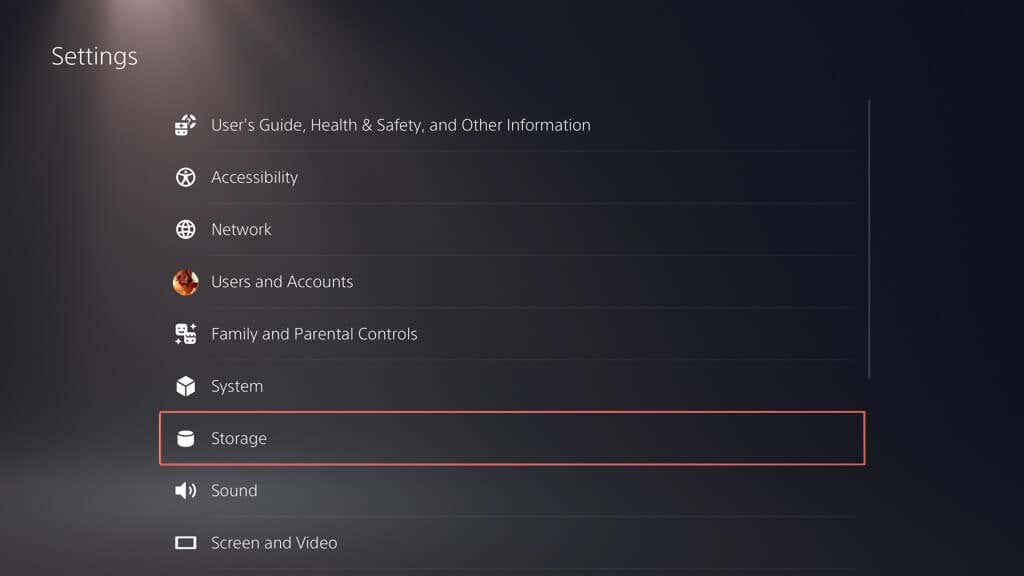
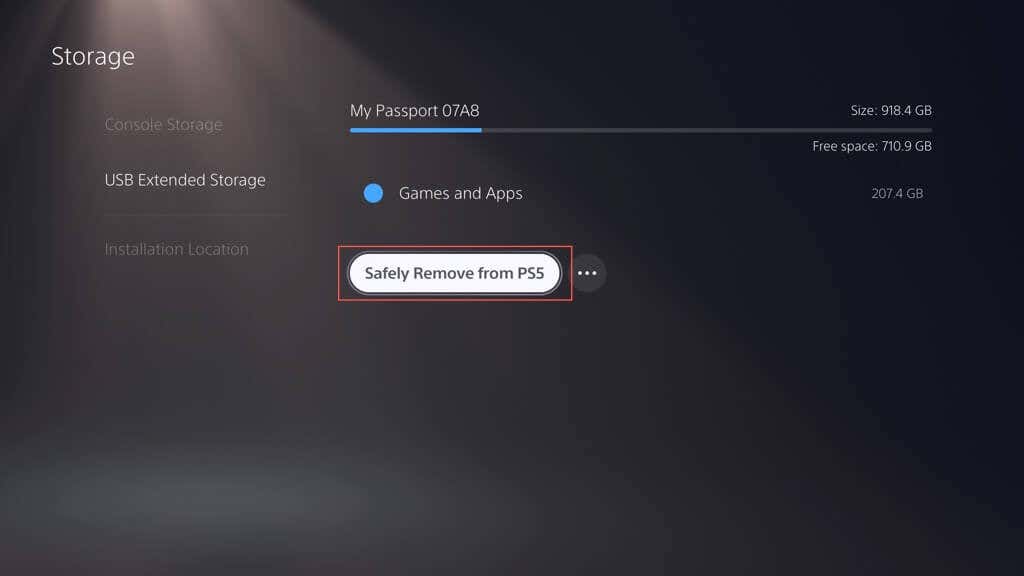
N'oubliez pas de rebrancher le disque externe chaque fois que vous souhaitez déplacer ou copier des jeux.
Vous avez étendu le stockage de votre PS5
C'est tout ! Augmenter le stockage de la PlayStation 5 avec un disque dur externe ou un SSD est une décision judicieuse pour tout joueur inconditionnel. Certes, il n'a pas la même puissance que emplacement dans un SSD NVMe M.2, mais il offre suffisamment d'espace pour une collection croissante de jeux et met les tracas de Gestion du stockage PS5 sur la banquette arrière..